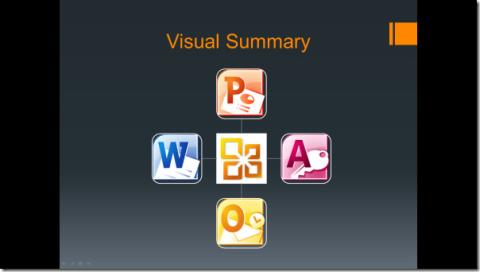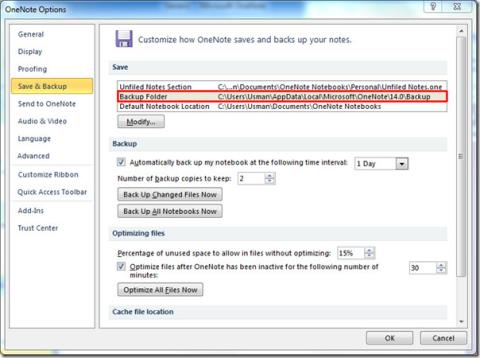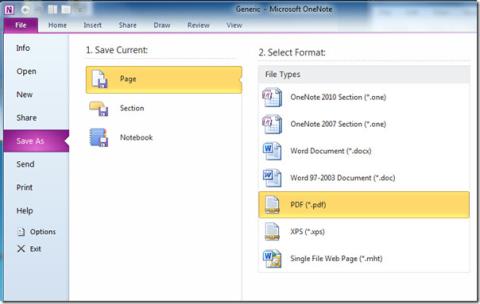Un document Word peut être aussi long que nécessaire. Vous pouvez faciliter la navigation avec une table des matières appropriée et générée automatiquement. Les sections ou en-têtes d'une table des matières avec un lien hypertexte vers la page sur laquelle ils apparaissent, ce qui facilite le passage à la section.
La table des matières peut afficher autant de niveaux de titres que nécessaire, mais elle ne vous mènera toujours pas à la page exacte de votre choix. Pour accéder à une page d'un document, vous devez utiliser un autre outil.
Aller à la page dans Word
Microsoft 365 Word dispose d'un outil intégré pour accéder directement à une page ou accéder à une page par rapport à celle sur laquelle vous vous trouvez actuellement, c'est-à-dire sauter une ou deux pages en avant ou en arrière.
Aller à la page dans Word
Pour accéder à une page particulière dans Microsoft 365 Word, suivez les étapes ci-dessous.
- Ouvrez le document Word.
- Dans le ruban Accueil , cliquez sur le bouton Remplacer ou appuyez sur la touche F5.
- Allez dans l' onglet "Aller à".
- Sélectionnez « Page » dans le champ Aller à quoi.
- Saisissez un numéro de page et appuyez sur la touche Entrée.
- Le document sautera à la page.

Aller à la page dans Word - Numéro de page relatif
Si vous souhaitez accéder à une page dans Word, par rapport à la page actuelle, c'est-à-dire sauter dix pages en avant ou quatre pages en arrière, le processus est presque le même que de sauter à un numéro de page particulier.
- Ouvrez le document Word.
- Dans l' onglet Accueil , cliquez sur le bouton Remplacer ou appuyez sur la touche F5.
- Allez dans l' onglet "Aller à".
- Sélectionnez « Page » dans la colonne « Aller à quoi ».
- Dans le champ "Saisir le numéro de page" , saisissez +1 pour sauter une page en avant.
- Dans le champ "Entrer le numéro de page" , entrez -1 pour revenir d'une page en arrière.
- Vous pouvez remplacer le nombre par le nombre de pages que vous souhaitez avancer ou reculer.

Conclusion
Le saut à une page est un outil pratique dans n'importe quel traitement de texte. Même les applications qui ne peuvent être utilisées que pour lire des documents, par exemple les lecteurs PDF, ont une fonction de saut à la page. Les titres ne suffisent souvent pas pour parcourir un document volumineux. Un titre ne peut pas être ajouté à chaque page d'un document, mais chaque page a un numéro. Plus important encore, les numéros de page sont automatiques. Vous n'êtes pas obligé de les ajouter comme vous devez le faire avec les en-têtes. Ils sont moins descriptifs qu'un titre mais ils sont toujours là.
![Déplacer un graphique comme objet vers nimporte quelle feuille de calcul [Excel 2010] Déplacer un graphique comme objet vers nimporte quelle feuille de calcul [Excel 2010]](https://tips.webtech360.com/resources8/r252/image-7386-0829093852244.jpg)